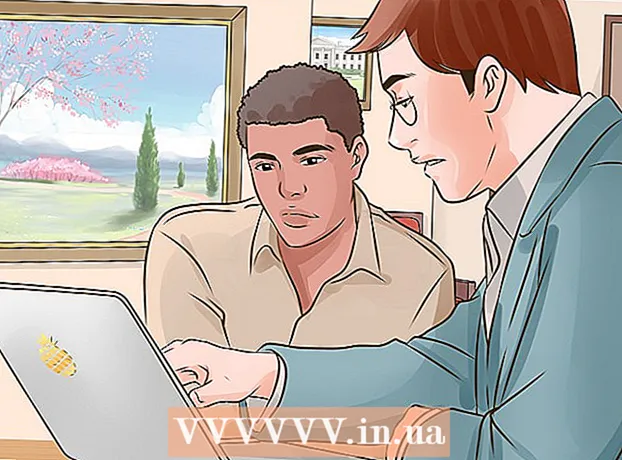Szerző:
Virginia Floyd
A Teremtés Dátuma:
8 Augusztus 2021
Frissítés Dátuma:
1 Július 2024

Tartalom
- Lépések
- 1. módszer a 4 -ből: A Facebook helyesírás -ellenőrző hozzáadása a Google Chrome -hoz
- 2. módszer a 4 -ből: A Facebook helyesírás -ellenőrző hozzáadása a Mozilla Firefoxhoz
- 3. módszer a 4 -ből: A Facebook helyesírás -ellenőrző hozzáadása a Safari -ban
- 4. módszer a 4 -ből: A Facebook helyesírás -ellenőrző hozzáadása az Internet Explorerhez
- Tippek
A közelmúltban a nyelvtan nácit mindenhol megtalálták - leggyakrabban a közösségi hálózatok, például a Facebook hatalmas kiterjedésén. Ezért olyan fontos, hogy pontosan nyomon kövesse, amit közzétesz, beleértve a nyelvtant, a szóválasztást és természetesen a helyesírást is, hogy ne ragadjon bele a terjesztésbe, és ne essen gúnyolódásnak. A legtöbb böngésző beépített helyesírás-ellenőrzővel rendelkezik az állapotok helyesírási hibáinak javításához. A Facebook helyesírás-ellenőrző hozzáadása a népszerű böngészőkhöz csak néhány lépésre van.
Lépések
1. módszer a 4 -ből: A Facebook helyesírás -ellenőrző hozzáadása a Google Chrome -hoz
 1 Jelentkezzen be Facebook -fiókjába. Hozzon létre egy új lapot a Google Chrome -ban, és látogasson el a Facebookra a www.facebook.com címen.
1 Jelentkezzen be Facebook -fiókjába. Hozzon létre egy új lapot a Google Chrome -ban, és látogasson el a Facebookra a www.facebook.com címen. - Ha nem jelentkezik be azonnal, írja be fiókja adatait a megfelelő szövegmezőkbe, majd kattintson a Bejelentkezés gombra a fiókjába való bejelentkezéshez.
 2 Tedd közzé az állapotot. Kattintson a "Mire gondol?" Négyzetre. az oldal tetején, és írja be a közzétenni kívánt állapotot.
2 Tedd közzé az állapotot. Kattintson a "Mire gondol?" Négyzetre. az oldal tetején, és írja be a közzétenni kívánt állapotot.  3 Kapcsolja be a Google Chrome helyesírás -ellenőrzőjét. Kattintson a jobb gombbal a "Mit gondol?" Szövegmezőre. és a legördülő menüben válassza a "Helyesírás-ellenőrzési beállítások" lehetőséget. A legördülő menüben válassza a "Helyesírás-ellenőrzés szövegmezőkben" lehetőséget, amely a helyesírás-ellenőrző eszköz engedélyezése után jelenik meg.
3 Kapcsolja be a Google Chrome helyesírás -ellenőrzőjét. Kattintson a jobb gombbal a "Mit gondol?" Szövegmezőre. és a legördülő menüben válassza a "Helyesírás-ellenőrzési beállítások" lehetőséget. A legördülő menüben válassza a "Helyesírás-ellenőrzés szövegmezőkben" lehetőséget, amely a helyesírás-ellenőrző eszköz engedélyezése után jelenik meg. - Ha piros szó jelenik meg a szó alatt, az azt jelenti, hogy a szót rosszul írták.
 4 Javítsa ki az elírásokat. Kattintson a jobb gombbal az aláhúzott szóra a lehetséges helyesírási lista megjelenítéséhez. Válasszon egyet a listából javasolt szavak közül, és az felváltja azt, ahol hibát követett el.
4 Javítsa ki az elírásokat. Kattintson a jobb gombbal az aláhúzott szóra a lehetséges helyesírási lista megjelenítéséhez. Válasszon egyet a listából javasolt szavak közül, és az felváltja azt, ahol hibát követett el.
2. módszer a 4 -ből: A Facebook helyesírás -ellenőrző hozzáadása a Mozilla Firefoxhoz
 1 Jelentkezzen be Facebook -fiókjába. Hozzon létre egy új lapot a Mozilla Firefoxban, és látogasson el a Facebookra a www.facebook.com oldalon.
1 Jelentkezzen be Facebook -fiókjába. Hozzon létre egy új lapot a Mozilla Firefoxban, és látogasson el a Facebookra a www.facebook.com oldalon. - Ha nem jelentkezik be azonnal, írja be fiókja adatait a megfelelő szövegmezőkbe, majd kattintson a Bejelentkezés gombra a fiókjába való bejelentkezéshez.
 2 Tedd közzé az állapotot. Kattintson a "Mire gondol?" Négyzetre. az oldal tetején, és írja be a közzétenni kívánt állapotot.
2 Tedd közzé az állapotot. Kattintson a "Mire gondol?" Négyzetre. az oldal tetején, és írja be a közzétenni kívánt állapotot.  3 Kapcsolja be a helyesírás -ellenőrzőt a Mozilla Firefoxban. Kattintson a jobb gombbal a "Mit gondol?" Szövegmezőre. és a legördülő menüben válassza a "Helyesírás-ellenőrzés" lehetőséget. Ha a helyesírás -ellenőrző már aktív, akkor az elem mellett pipa lesz.
3 Kapcsolja be a helyesírás -ellenőrzőt a Mozilla Firefoxban. Kattintson a jobb gombbal a "Mit gondol?" Szövegmezőre. és a legördülő menüben válassza a "Helyesírás-ellenőrzés" lehetőséget. Ha a helyesírás -ellenőrző már aktív, akkor az elem mellett pipa lesz. - Ha piros szó jelenik meg a szó alatt, az azt jelenti, hogy a szót rosszul írták.
 4 Javítsa ki az elírásokat. Kattintson a jobb gombbal az aláhúzott szóra a lehetséges helyesírási lista megjelenítéséhez. Válasszon egyet a listából javasolt szavak közül, és az felváltja azt, ahol hibát követett el.
4 Javítsa ki az elírásokat. Kattintson a jobb gombbal az aláhúzott szóra a lehetséges helyesírási lista megjelenítéséhez. Válasszon egyet a listából javasolt szavak közül, és az felváltja azt, ahol hibát követett el.
3. módszer a 4 -ből: A Facebook helyesírás -ellenőrző hozzáadása a Safari -ban
 1 Jelentkezzen be Facebook -fiókjába. Hozzon létre egy új lapot a Safariban, és látogasson el a Facebookra a www.facebook.com oldalon.
1 Jelentkezzen be Facebook -fiókjába. Hozzon létre egy új lapot a Safariban, és látogasson el a Facebookra a www.facebook.com oldalon. - Ha nem jelentkezik be azonnal, írja be fiókja adatait a megfelelő szövegmezőkbe, majd kattintson a Bejelentkezés gombra a fiókjába való bejelentkezéshez.
 2 Tedd közzé az állapotot. Kattintson a "Mire gondol?" Négyzetre. az oldal tetején, és írja be a közzétenni kívánt állapotot.
2 Tedd közzé az állapotot. Kattintson a "Mire gondol?" Négyzetre. az oldal tetején, és írja be a közzétenni kívánt állapotot.  3 Kapcsolja be a helyesírás -ellenőrzőt a Safariban. Kattintson a jobb gombbal a "Mit gondol?" Szövegmezőre. és válassza a "Helyesírás és nyelvtan" lehetőséget a legördülő menüből. Válassza a Helyesírás-ellenőrzés gépelés közben lehetőséget a helyi menüből a Safari beépített helyesírás-ellenőrzőjének engedélyezéséhez.
3 Kapcsolja be a helyesírás -ellenőrzőt a Safariban. Kattintson a jobb gombbal a "Mit gondol?" Szövegmezőre. és válassza a "Helyesírás és nyelvtan" lehetőséget a legördülő menüből. Válassza a Helyesírás-ellenőrzés gépelés közben lehetőséget a helyi menüből a Safari beépített helyesírás-ellenőrzőjének engedélyezéséhez. - Ha piros szó jelenik meg a szó alatt, az azt jelenti, hogy a szót rosszul írták.
 4 Javítsa ki az elírásokat. Kattintson a jobb gombbal az aláhúzott szóra a lehetséges helyesírási lista megjelenítéséhez. Válasszon egyet a listából javasolt szavak közül, és az felváltja azt, ahol hibát követett el.
4 Javítsa ki az elírásokat. Kattintson a jobb gombbal az aláhúzott szóra a lehetséges helyesírási lista megjelenítéséhez. Válasszon egyet a listából javasolt szavak közül, és az felváltja azt, ahol hibát követett el.
4. módszer a 4 -ből: A Facebook helyesírás -ellenőrző hozzáadása az Internet Explorerhez
 1 Jelentkezzen be Facebook -fiókjába. Hozzon létre egy új lapot az Internet Explorerben, és látogasson el a Facebookra a www.facebook.com oldalon.
1 Jelentkezzen be Facebook -fiókjába. Hozzon létre egy új lapot az Internet Explorerben, és látogasson el a Facebookra a www.facebook.com oldalon. - Ha nem jelentkezik be azonnal, írja be fiókja adatait a megfelelő szövegmezőkbe, majd kattintson a Bejelentkezés gombra a fiókjába való bejelentkezéshez.
 2 Tedd közzé az állapotot. Kattintson a "Mire gondol?" Négyzetre. az oldal tetején, és írja be a közzétenni kívánt állapotot.
2 Tedd közzé az állapotot. Kattintson a "Mire gondol?" Négyzetre. az oldal tetején, és írja be a közzétenni kívánt állapotot.  3 Kapcsolja be a helyesírás -ellenőrzőt a Safariban. Kattintson a jobb gombbal a "Mit gondol?" Szövegmezőre. és a legördülő menüben válassza a "Nyelvkezelés" lehetőséget. A megnyíló ablakban válassza ki a kívánt nyelvet az Internet Explorer beépített helyesírás-ellenőrzőjének engedélyezéséhez.
3 Kapcsolja be a helyesírás -ellenőrzőt a Safariban. Kattintson a jobb gombbal a "Mit gondol?" Szövegmezőre. és a legördülő menüben válassza a "Nyelvkezelés" lehetőséget. A megnyíló ablakban válassza ki a kívánt nyelvet az Internet Explorer beépített helyesírás-ellenőrzőjének engedélyezéséhez. - A pontosabb helyesírás -ellenőrzéshez válassza az "orosz" lehetőséget a rendelkezésre álló nyelvek listájából.
- Ha piros szó jelenik meg a szó alatt, az azt jelenti, hogy a szót rosszul írták.
 4 Javítsa ki az elírásokat. Kattintson a jobb gombbal az aláhúzott szóra a lehetséges helyesírási lista megjelenítéséhez. Válasszon egyet a listából javasolt szavak közül, és az felváltja azt, ahol hibát követett el.
4 Javítsa ki az elírásokat. Kattintson a jobb gombbal az aláhúzott szóra a lehetséges helyesírási lista megjelenítéséhez. Válasszon egyet a listából javasolt szavak közül, és az felváltja azt, ahol hibát követett el.
Tippek
- A helyesírás -ellenőrző nemcsak az oroszt támogatja, hanem más nyelveket is.
- A böngésző által támogatott nyelvek azt is meghatározzák, hogy a helyesírás -ellenőrző mely szavakat fogja automatikusan ellenőrizni.